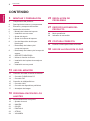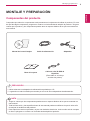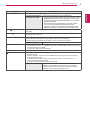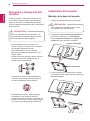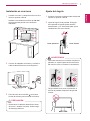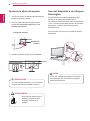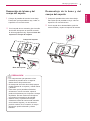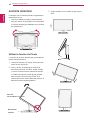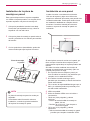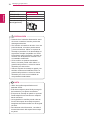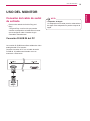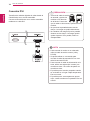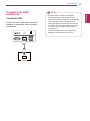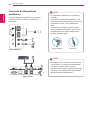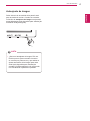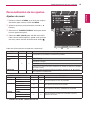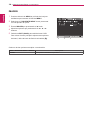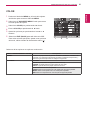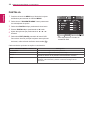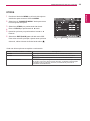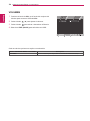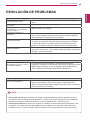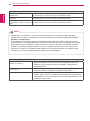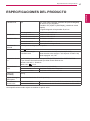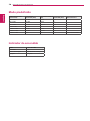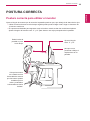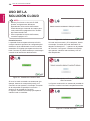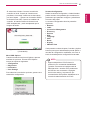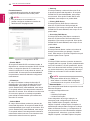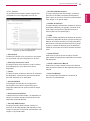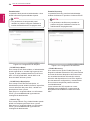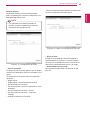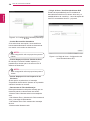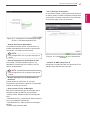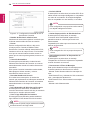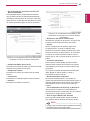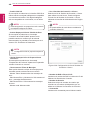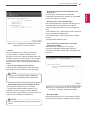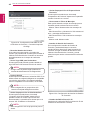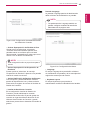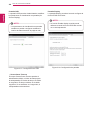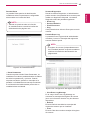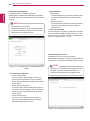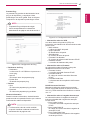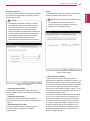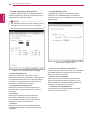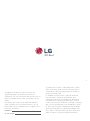LG 23CAV42K-B Manual de usuario
- Categoría
- Pantallas LED
- Tipo
- Manual de usuario
Este manual también es adecuado para

www.lg.com
Manual del usuario
MONITOR CLOUD
(MONITOR LED LCD)
23CAV42K
Antes de utilizar el equipo, lea este manual con atención y
consérvelo para consultarlo cuando lo necesite.
Modelo de CLOUD(MONITOR LED LCD) Monitor
Español

2
ESP
Español
Contenido
CONTENIDO
3 MONTAJEYPREPARACIÓN
3 Componentesdelproducto
4 Descripcióndebotonesycomponentes
6 Elevaciónytransportedelmonitor
6 Instalacióndelmonitor
6 -Montajedelabasedelsoporte
7 -Instalaciónenunamesa
7 -Ajustedelángulo
8 -Ajustedelaalturadelsoporte
8 -Usodeldispositivodebloqueo
Kensington
9 -Desmontajedelabaseydel
cuerpodelsoporte
9 -Desmontajedelabaseydelcuerpodel
soporte
10 -SOPORTEGIRATORIO
10 -UtilizarlafuncióndePivote
11 -Instalacióndelaplacademontajeen
pared
11 -Instalaciónenunapared
13 USODELMONITOR
13 Conexióndelcabledeseñaldeentrada
13 -ConexiónD-SUBINdelPC
14 -ConexiónDVI
15 ConexióndeLAN/periféricos
15 -ConexiónLAN
16 -Conexióndedispositivosperiféricos
17 -Autoajustedeimagen
18 PERSONALIZACIÓNDELOS
AJUSTES
19 Personalizacióndelosajustes
19 -Ajustesdemenú
20 -IMAGEN
21 -COLOR
22 -PANTALLA
23 -OTROS
24 -VOLUMEN
25 RESOLUCIÓNDE
PROBLEMAS
27 ESPECIFICACIONESDEL
PRODUCTO
28 Modopredefinido
28 Indicadordeencendido
29 POSTURACORRECTA
29 Posturacorrectaparautilizarelmonitor
30 USODELASOLUCIÓNCLOUD

3
ESP
Español
Montajeypreparación
MONTAJEYPREPARACIÓN
Componentesdelproducto
Compruebequetodosloscomponentesesténpresentesenlacajaantesdeutilizarelproducto.Encaso
dequefaltealgúncomponente,póngaseencontactoconlatiendadondeadquirióelproducto.Tengaen
cuentaqueelproductoyloscomponentespuedentenerunaspectodistintodelosquesemuestranen
estemanual.
UtilicesolamenteunadaptadordealimentaciónaprobadoporLG.
Lagarantíanocubrelosdañosprovocadosporelusodeotrosadaptadoresdealimentación.
Tengaencuentaqueloscomponentespuedentenerunaspectodistintodelosquesemuestranen
estemanual.
Todalainformaciónylasespecificacionesdeestemanualpuedenmodificarsesinprevioavisoafin
demejorarelrendimientodelproducto.
Paraadquiriraccesoriosopcionales,vayaaunatiendadeelectrónica,visiteunsitiowebdecompras
enlíneaopóngaseencontactoconlatiendadondeadquirióelproducto.
Cabledealimentación
Manualdelusuario/tarjeta
Basedelsoporte
Adaptador
PRECAUCIÓN
NOTA
CabledeseñalD-SUBde
15patillas
(Estecablenoseincluye
entodoslospaíses).

4
ESP
Español
Montajeypreparación
1
1
Descripcióndebotonesycomponentes
Indicadordeencendido
LEDencendido:se
recibealimentación
LEDapagado:nose
recibealimentación
Botonesdelapartefrontal
Conectoresdeentrada
(Consultelapágina13hastala16)
(Botóndeencendido)
Conectoresdeentrada
(Consultelapágina16)

5
ESP
Español
Montajeypreparación
Botón Descripción
MENU(MENÚ) Permiteactivarelmenúprincipal.
Funcionesdebloqueo/
desbloqueodeOSD
Permitebloquear/desbloquearlapantallaOSD.
ParabloquearlapantallaOSD,mantengapulsadoelbotón
MENU(MENÚ)durantevariossegundos.Acontinuación,
apareceráelmensaje"OSDBLOQUEADO"ylapantalla
quedarábloqueada.
ParadesbloquearlapantallaOSD,mantengapulsado
denuevoelbotónMENU(MENÚ)durantevarios
segundos.Acontinuación,apareceráelmensaje"OSD
DESBLOQUEADO"ylapantallaquedarádesbloqueada.
VOL Ajustaelvolumen(sólodisponibleenelmododeentradaCLOUD)./latecladeflecha
izquierda.
CLOUD
DesconectalaconexiónalpulsarselateclaunossegundoscuandoenelmodoCloud;
latecladeflechaderecha.
AUTO(AUTOMÁTICO) Paraajustarlaconfiguracióndelmonitor,pulseelbotónAUTO(AUTOMÁTICO)del
menúOSDMONITORSETUP(soloadmitidoparalaseñalanalógica).
Paravisualizarlapantalladeformaóptima,utilicelaresoluciónsiguiente.
Resoluciónóptima
1920X1080
INPUT(ENTRADA) Permiteseleccionarlaseñaldeentrada.
SiconectaelmonitoraunordenadormedianteuncableD-SUB,seleccionelaseñal
deentrada
CLOUD
oD-SUB.
LaseñaldeentradainicialesD-SUB.
EXIT(SALIR) PermitesalirdelmenúOSD.
(Botóndeencendido)
EntradaD-SUB:encendido/apagado
Entrada
CLOUD
Monitorapagado:Pulseelbotónencendidounavezyluegoelmonitorseapaga
despuésde5segundos.
CLOUD
apagado:Pulseelbotónencendidodosvecesyluegoelmonitoryla
conexión
CLOUD
sedesactivarán.
CLOUD
encendido:pulseelbotóndeencendido.
Indicadordeencendido
Cuandoelmonitorestáenmododefuncionamiento,el
indicadordeencendidoseiluminaráenrojo(enmodo).
Cuandoelmonitorestáenmododeahorrodeenergía,el
indicadordealimentaciónparpadeaenrojo.

6
ESP
Español
Montajeypreparación
Instalacióndelmonitor
Montajedelabasedelsoporte
1
Coloquelapantalladelmonitorbocaabajo.
Paraevitarquelapantallaseraye,cubra
susuperficieconunatelasuave.
3
Conlaayudadeunamoneda,gireeltornillo
enelsentidodelasagujasdelrelojparafijar
la
basedelsoporte.
2
Compruebela
posición(frontalyposterior)
delcuerpodelsoportey,
acontinuación,
montela
basedelsoporte
enel
cuerpodel
soporte
comosemuestraenlafigura.
Cuerpodelsoporte
Basedelsoporte
Basedelsoporte
PRECAUCIÓN
Elevaciónytransportedel
monitor
Antesdelevantarotransportarelmonitor,lea
lainformaciónsiguienteparaevitararañazoso
dañosenelmonitorytransportarlodemanera
segura,independientementedeltipoydeltamaño
dequesetrate.
Evitetocarlapantallaentodomomento,ya
quepodríadañarlapantallaoalgunosdelos
píxelesusadosparacrearimágenes.
PRECAUCIÓN
Serecomiendamoverelmonitorenel
interiordelacajaoenvueltoconelmaterial
deembalajeoriginaldelmonitor.
Antesdelevantaromoverelmonitor,
desenchufeelcabledealimentaciónylos
demáscables.
Sujeteconfirmezalapartesuperioreinferior
delmarcodelmonitor.Asegúresedeno
sujetarlazonatransparente.
Alsostenerelmonitor,lapantalladebería
orientarsehaciaelladocontrarioalquese
encuentraustedparaevitararañarla.
Altransportarelmonitor,noloexpongaa
sacudidasoaunavibraciónexcesiva.
Cuandotransporteelmonitor,manténgaloen
vertical,nuncalogirehaciaunodesuslados
niloinclinehacialaizquierdaoladerecha.

7
ESP
Español
Montaje y preparación
Ajuste del ángulo
1
Coloque el monitor montado sobre la base del
soporte en posición vertical.
2
Ajuste el ángulo de la pantalla. El ángulo
de la pantalla se puede ajustar hasta 5°
hacia delante y 15° hacia atrás para que la
visualización sea más cómoda.
y
Para evitar lesiones en los dedos al ajustar la
pantalla, no sujete la parte inferior del marco
del monitor como se muestra a continuación.
y
Tenga cuidado de no tocar ni presionar el
área de la pantalla al ajustar el ángulo del
monitor.
Parte posterior
ADVERTENCIA
Instalación en una mesa
1
Levante el monitor y colóquelo encima de una
mesa en posición vertical.
Instálelo a una distancia mínima de
100 mm
de la pared para permitir una ventilación
adecuada.
2
Conecte el adaptador al monitor y enchufe el
cable de alimentación a la toma de pared.
3
Pulse el botón de encendido de la parte
frontal del monitor para encender el monitor.
100mm
100mm
100mm
100mm
y
Desenchufe el cable de alimentación antes
de mover o instalar el monitor. Existe riesgo
de descarga eléctrica.
PRECAUCIÓN
Parte frontal

8
ESP
Español
Montaje y preparación
Uso del dispositivo de bloqueo
Kensington
El conector para el candado Kensington está
situado en la parte posterior del monitor.
Para obtener más información sobre su instalación
y uso, consulte el manual del usuario del candado
Kensington, o visite el sitio web http://www.
kensington.com.
Fije el monitor a la mesa con el cable de anclaje
Kensington.
y
El uso del candado Kensington es opcional.
Puede adquirir los accesorios en cualquier
tienda de electrónica.
NOTA
y
Una vez quitado el pasador, no es necesario
volver a insertarlo para ajustar la altura.
Ajuste de la altura del soporte
1
Coloque el monitor montado sobre la base del
soporte en posición vertical.
2
Quite la cinta adherida a la parte inferior
trasera del cuerpo del soporte y tire del
pasador de bloqueo.
3
La altura se puede ajustar hasta a
130 mm
y
No ponga los dedos entre la
pantalla y la base (chasis)
al ajustar la altura de la
pantalla.
Cinta
Pasador de
bloqueo
Cuerpo del soporte
130,0 mm
PRECAUCIÓN
ADVERTENCIA

9
ESP
Español
Montaje y preparación
Desmontaje de la base y del
cuerpo del soporte
1
Coloque la pantalla del monitor boca abajo.
Para evitar que la pantalla se raye, cubra su
superficie con una tela suave.
2
Con la ayuda de un destornillador, quite los
cuatro tornillos y separe el soporte del monitor.
y
Los componentes que aparecen en las
ilustraciones pueden tener un aspecto
distinto de los del producto real.
y
No transporte el monitor boca abajo porque
podría soltarse de su soporte y causar daños
y lesiones.
y
Para evitar que la pantalla sufra daños
al levantar o mover el monitor, sujete el
producto únicamente por el soporte o la tapa
de plástico. De este modo se evita ejercer
una presión innecesaria en la pantalla.
y
Quite la cinta y el pasador de bloqueo
solamente cuando el monitor esté montado
en la base del soporte y se encuentre en
posición vertical. De lo contrario, el cuerpo
del soporte podría sobresalir y causar
lesiones.
Desmontaje de la base y del
cuerpo del soporte
1
Coloque la pantalla del monitor boca abajo.
Para evitar que la pantalla se raye, cubra su
superficie con una tela suave.
2
Con la ayuda de una moneda, gire el tornillo
de la base del soporte en sentido contrario
al de las agujas del reloj. Separe la base del
soporte del cuerpo del soporte.
Cuerpo del soporte
Base del soporte
PRECAUCIÓN

10
ESP
Español
Montaje y preparación
SOPORTE GIRATORIO
La imagen que se muestra puede ser ligeramente
diferente de su set.
1
Una vez instalado el equipo, puede ajustarlo
de forma manu- al 90 grados hacia la izquierda
o hacia la derecha para adaptarlo a su posición
de visualización.
Utilizar la función de Pivote
La función de pivote le permite girar la pantalla 90
grados hacia la derecha.
1
Levante el monitor a su mayor altura para utili-
zar la función de Pivote.
2
Vista y retrato: Se puede girar el panel de
90°hacia la derecha. Por favor, tenga cuidado
y evite el contacto entre la cabeza del monitor
y el Base del soporte cuando gira la pantalla
para acceder a la función de Pivote. Si la
cabeza del monitor toca el Base del soporte, el
Base del soporte puede agrietarse.
Sección
de la cabeza
Sección del
soporte
3
Tenga cuidado con los cables al girar la pan-
talla.

11
ESP
Español
Montaje y preparación
Si usted quiere montar el monitor en la pared, por
favor coloque el interfaz del montaje en pared
(componentes opcionales) en la parte posterior del
monitor.
Si instala el monitor mediante el accesorio de
montaje en pared (piezas opcionales), fíjelo con
cuidado para que no se caiga.
1
En el proceso de su montaje en pared, por
favor se utilice los tornillos y los interfaces que
cumplen con los estándares VESA.
2
Si se utilice el tornillo más largo que lo
permitido por el estándar, el interior del monitor
puede estar dañado.
3
LG no asume la responsabilidad ninguna por el
daño y la caída del producto producida por el
uso del tornillo inadecuado.
4
VESA compatible.
5
Utilice el estándar VESA como se indica a
continuación.
y
784,8 mm (30,9 pulgadas) y valores
inferiores
* Grosor de la almohadilla de montaje en
pared: 2,6 mm
* Tornillos: Φ 4,0 mm x 0,7 mm de paso x
10 mm de longitud
y
787,4 mm (31,0 pulgadas) y valores
superiores
* Utilice una almohadilla de montaje en pared
y tornillos que cumplan el estándar VESA.
Instalación en una pared
Instale el monitor a una distancia mínima de
100 mm de la pared y deje unos 100 mm de
espacio en cada lado del monitor para permitir una
ventilación adecuada. Puede pedir instrucciones
de instalación detalladas en cualquier tienda
minorista. Consulte el manual para montar e
instalar un soporte de montaje en pared con
inclinación.
100mm
100mm
100mm
100mm
Instalación de la placa de
montaje en pared
Este monitor dispone de un soporte compatible
con VESA en la parte posterior. La mayoría de los
soportes requieren una placa de montaje LG.
1
Coloque la pantalla del monitor boca abajo.
Para evitar que la pantalla se raye, cubra su
superficie con una tela suave.
2
Coloque la placa de montaje en pared sobre el
monitor y alinéela con los orificios para tornillos
del monitor.
3
Con la ayuda de un destornillador, apriete los
cuatro tornillos para fijar la placa al monitor.
y
La placa de montaje en pared se vende por
separado.
y
Para obtener más información sobre su
instalación, consulte la guía de instalación
de la placa de montaje en pared.
Placa de montaje
en pared
NOTA

12
ESP
Español
Montaje y preparación
y
Desenchufe el cable de alimentación antes
de mover o instalar el monitor para evitar
descargas eléctricas.
y
Si el monitor se instala en el techo o en una
pared inclinada, el monitor puede caerse
y provocar lesiones. Utilice un soporte de
montaje en pared de LG si desea utilizar el
soporte de montaje compatible con VESA.
Para obtener más información, póngase en
contacto con la tienda más cercana o con
un instalador cualificado.
y
Si los tornillos se aprietan demasiado
fuerte, el monitor podría sufrir daños. La
garantía del producto no cubre los daños
causados por este motivo.
y
Utilice el soporte de montaje en pared y los
tornillos conformes al estándar VESA. La
garantía del producto no cubre los daños
causados por el uso o uso indebido de
componentes inadecuados.
y
Utilice los tornillos especificados en el
estándar VESA.
y
El kit de montaje en pared incluye una guía
de instalación y las piezas necesarias.
y
El soporte de montaje en pared es opcional.
Puede adquirir los accesorios en cualquier
tienda minorista.
y
La longitud de los tornillos puede variar en
función del soporte de montaje en pared.
Asegúrese de utilizar tornillos con la longitud
correcta.
y
Para obtener más información, consulte el
manual del usuario del soporte de montaje
en pared.
Modelo
23CAV42K
VESA (A x B)
100 x 100 mm
Tornillo del soporte
M4
Tornillos necesarios
4
Placa de montaje en
pared (opcional)
LSW 149
PRECAUCIÓN
NOTA

13
ESP
Español
Usodelmonitor
USODELMONITOR
Conexióndelcabledeseñal
deentrada
EstemonitoradmitelafunciónPlugand
Play*.
*PlugandPlay:unafunciónquepermite
conectarundispositivoalordenadorsintener
quereconfigurarnadaniinstalarningún
controladormanualmente.
ConexiónD-SUBINdelPC
LaconexiónD-SUBINtransfiereseñalesdevídeo
analógicasdelPCalmonitor.
ConecteelmonitoralPCconelcabledeseñal
D-SUBde15patillassuministradocomose
muestraacontinuación.
AdaptadordeApple
Unadaptadorsenecesitaparalosordenadores
deApple.Esteadaptadorsepuedecomprarde
Apple.
NOTA
RGB IN
MONITOR

14
ESP
Español
Usodelmonitor
ConexiónDVI
Transfierelasseñalesdigitalesdevídeodesdeel
CloudMonitoraunmonitorextendido.
ConecteelCloudMonitoraunmonitorextendido
medianteuncableDVI.
Paraconectarelmonitoraunordenador,
utiliceelcabledeseñalcorrecto(LANy
D-SUB).
Sepuedeutilizarunconvertidorpara
convertirlaseñaldeentradaDVI-Ienuna
señaldeentradaD-SUB.
Paraconectarelcabledealimentaciónala
toma,utiliceunaregleta(de3tomas)con
conexiónatierraounatomadeparedcon
conexiónatierra.
Esposiblequeelmonitorparpadeecuando
seenciendaenunlugarabajatemperatura.
Estoesnormal.
Esposiblequeavecesaparezcanpuntos
rojos,verdesoazulesenlapantalla.Estoes
normal.
Conecteelcabledeseñal
deentradayaprietelos
tornillosenladirección
delaflecha.Paraevitar
queelcablesedesconecte,aprietebienlos
tornillos.
Nopresionelapantalladurantemucho
tiempo.Laimagensepodríadistorsionar.
Novisualiceunaimagenfijaenlapantalla
durantemuchotiempo.Laimagenpodría
quedarimpresa.Siesposible,utiliceun
salvapantallas.
PRECAUCIÓN
NOTA

15
ESP
Español
Usodelmonitor
ConexióndeLAN/
periféricos
ConexiónLAN
Conecteelrouterointerruptoralmonitor
medianteuncableLAN,comoseilustraa
continuación.
ElcableLANsevendeporseparado.
SepuedeutilizareltipodecableLAN
siguiente:Estándar:IEEE802.3ETHERNET
Siundispositivoestáconectadoconel
puertodesalidadeauricularesatravésde
uncableLAN,sepuedeajustarelvolumen
coneliconodevolumendelabarrade
tareasdePC.
ConecteelcableLANylosdispositivos
periféricosantesdeencenderelPC.
NOTA

16
ESP
Español
Usodelmonitor
1
1
1
1
Losdispositivosperiféricossevendenpor
separado.
LospuertosUSBdelladoizquierdoydela
parteinferiordelmonitorsirvenparaconectar
unteclado,unratónyotrosdispositivos
USB.
Loscablesconclavijaenángulopueden
causarproblemasdeespacio,porloquele
recomendamosqueutiliceclavijasrectas
siemprequeseaposible.
Tipoenángulo Tiporecto
Conexióndedispositivos
periféricos
Conectardispositivosperiféricosalapantalla
atravésdeUSB,micrófonoypuertospara
auriculares.
Ladoizquierdo
Parteinferior
NOTA
NOTA
Esposiblequelosauriculares,losaltavoces
oelmicrófononofuncionencorrectamente
conalgunosajustesdelPCservidor.
Lassolucionesvirtualespuedenafectaralas
funcionesoalavelocidaddeldispositivode
almacenamientoUSBespecífico.

17
ESP
Español
Usodelmonitor
¿Quéeselautoajustedeimagen?Esuna
funciónqueseejecutacuandoelmonitor
seconectaporprimeravezyquerealizaun
ajusteautomáticodelaimagenparacada
señal(solodisponibleparaseñales[de
entradaD-SUB]analógicas)afindepermitir
unavisualizaciónóptimadelapantalla.
Autoajustedeimagen
Pulseelbotóndeencendidodelapartefrontal
paraencenderelmonitor.Cuandoseencienda,
lafunciónde
autoajustedeimagen
seejecutará
automáticamente(solodisponibleparaseñales[de
entradaD-SUB]analógicas).
NOTA

18
ESP
Español
PERSONALIZACIÓNDELOSAJUSTES
PERSONALIZACIÓNDELOSAJUSTES
1
PresioneelbotóndeseadoenelfondodelconjuntodelMonitor.
2
Presionarelbotóneneldebajodeldispositivomonitorparavariarelvalordelmenú.
Paravolveralmenúsuperioroajustarotrasopcionesdelmenú,utiliceelbotóndeflechahaciaarriba( ).
3
Seleccione
EXIT
(SALIR)
parasalirdelmenúOSD.
Botonesdelmonitor

19
ESP
Español
PERSONALIZACIÓNDELOSAJUSTES
Personalizacióndelosajustes
Ajustesdemenú
1
Presioneelbotónde
MENU
enelfondodelconjunto
delMonitorparamostrarelOSDdel
MENU
.
2
Ajustelasopcionesporpresionandoel◄o►o▼
botones.
3
Seleccioneel
"SIGUIENTEMENU"
botónparaentrar
losmásajustesdeopción.
4
Seleccione
EXIT
(SALIR)
parasalirdelmenúOSD.
Paravolveralmenúsuperioroajustarotrasopciones
delmenú,utiliceelbotóndeflechahaciaarriba( ).
Cadaunadelasopcionesseexplicaacontinuación.
MENU>SIGUIENTEMENU D-SUB CLOUD Descripción
IMAGEN
NITIDEZ ● ●
Paraajustarlaclaridaddelapantalla
COLOR GAMMA
● ●
Parapersonalizarelcolordelapantalla
TEMPERAT.
PANTALLA HORIZONTAL
●
Paraajustarlaposicióndelapantalla
VERTICAL
RELOJ
●
Paramejorarlaclaridadyestabilidaddelapantalla
FASE
OTROS IDIOMA
● ●
Parapersonalizarelestadodelapantallaalentorno
operativodelusuario.
CLOUD
INDICADORPOWER
CLOUD:UsodePCatravésdeunared.
MENU D-SUB CLOUD Descripción
BRILLO
● ●
Paraajustarlaluminosidad,contrastedelapantalla.
CONTRASTE ● ●
PANORÁMICO/
ORIG
● ●
PANORÁMICO
Sirveparacambiaralmododepantallacompletaenfuncióndelaseñalde
entradadelaimagen.
ORIGINAL
Sirvepararestablecerlarelaciónoriginaldelaseñaldeentradadelaimagen.
*Estafunciónsolofuncionasilaresolucióndeentradaesinferioralarelación
delmonitor(16:9).
REINICIAR
● ●
Restauretodoslosajustesdedefectodefábrica.Presioneel◄,►botones
parareajustarinmediatamente.
DUAL
WEB
DUAL
WEB

20
ESP
Español
PERSONALIZACIÓNDELOSAJUSTES
IMAGEN
1
Presioneelbotónde
MENU
enelfondodelconjunto
delMonitorparamostrarelOSDdel
MENU
.
2
Seleccioneel
"SIGUIENTEMENU"
botónparaentrar
losmásajustesdeopción.
3
Entrea
IMAGEN
porpresionandoel▼botón.
4
Ajustelasopcionesporpresionandoel◄o►o▼
botones.
5
Seleccione
EXIT
(SALIR)
parasalirdelmenúOSD.
Paravolveralmenúprincipaloajustarotrasopciones
delmenú,utiliceelbotóndeflechahaciaarriba( ).
Cadaunadelasopcionesseexplicaacontinuación.
MENU>SIGUIENTEMENU>IMAGEN Descripción
NITIDEZ
Paraajustarlaclaridaddelapantalla
DUAL
WEB

21
ESP
Español
PERSONALIZACIÓNDELOSAJUSTES
MENU>SIGUIENTEMENU>COLOR Descripción
GAMMA
Establecesupropiovalordegamma:GAMMA0,GAMMA1,GAMMA2En
elmonitor,losvaloresdegammaaltamuestranimágenesblanquecinas,y
valoresdegammabajamuestranimágenesnegruzcas.
TEMPERAT. USUARIO
•ROJO:
lepermitedefinirsuspropiosnivelesdecolorrojo.
•VERDE:
lepermitedefinirsuspropiosnivelesdecolorverde.
•AZUL:
lepermitedefinirsuspropiosnivelesdecolorazul.
Permiteseleccionarelcolordelapantalla.
CALIDO:
defineunatemperaturadecolorcálida(másrojo)paralapantalla.
MEDIO:
defineunatemperaturadecolormediaparalapantalla.
FRIO:
defineunatemperaturadecolorfría(másazul)paralapantalla.
COLOR
1
Presioneelbotónde
MENU
enelfondodelconjunto
delMonitorparamostrarelOSDdel
MENU
.
2
Seleccioneel
"SIGUIENTEMENU"
botónparaentrar
losmásajustesdeopción.
3
Seleccione
COLOR
porpresionandoel►botón.
4
Entrea
COLOR
porpresionandoel▼botón.
5
Ajustelasopcionesporpresionandoel◄o►o▼
botones.
6
Seleccione
EXIT
(SALIR)
parasalirdelmenúOSD.
Paravolveralmenúprincipaloajustarotrasopciones
delmenú,utiliceelbotóndeflechahaciaarriba( ).
Cadaunadelasopcionesseexplicaacontinuación.
DUAL
WEB

22
ESP
Español
PERSONALIZACIÓNDELOSAJUSTES
PANTALLA
1
Presioneelbotónde
MENU
enelfondodelconjunto
delMonitorparamostrarelOSDdel
MENU
.
2
Seleccioneel
"SIGUIENTEMENU"
botónparaentrar
losmásajustesdeopción.
3
Seleccione
PANTALLA
porpresionandoel►botón.
4
Entrea
PANTALLA
porpresionandoel▼botón.
5
Ajustelasopcionesporpresionandoel◄o►o▼
botones.
6
Seleccione
EXIT
(SALIR)
parasalirdelmenúOSD.
Paravolveralmenúprincipaloajustarotrasopciones
delmenú,utiliceelbotóndeflechahaciaarriba( ).
Cadaunadelasopcionesseexplicaacontinuación.
MENU>SIGUIENTEMENU>PANTALLA Descripción
HORIZONTAL
Paramoverlaimagenaizquierdayderecha
VERTICAL
Paramoverlaimagenhaciaarribayhaciaabajo
RELOJ
Paraminimizarlasbarrasverticalsorayasvisiblesenelfondode
pantalla.Eltamañodelapantallahorizontaltambiéncambiará.
FASE
Paraajustarelenfoquedevisualización.Estepuntolepermiteeliminar
cualquierruidohorizontalyaclararoacentuarlaimagendelos
caracteres.
DUAL
WEB
Sólodisponibleenelmodode
entradaD-SUB.

23
ESP
Español
PERSONALIZACIÓNDELOSAJUSTES
OTROS
1
Presioneelbotónde
MENU
enelfondodelconjunto
delMonitorparamostrarelOSDdel
MENU
.
2
Seleccioneel
"SIGUIENTEMENU"
botónparaentrar
losmásajustesdeopción.
3
Seleccione
OTROS
porpresionandoel►botón.
4
Entrea
OTROS
porpresionandoel▼botón.
5
Ajustelasopcionesporpresionandoel◄o►o▼
botones.
6
Seleccione
EXIT
(SALIR)
parasalirdelmenúOSD.
Paravolveralmenúprincipaloajustarotrasopciones
delmenú,utiliceelbotóndeflechahaciaarriba( ).
Cadaunadelasopcionesseexplicaacontinuación.
MENU>SIGUIENTEMENU>OTROS Descripción
IDIOMA
Paraelegirelidiomadevisualizacióndelosnombresdecontrol.
CLOUD Off
CLOUDestádesactivadoenelmododeentradaD-SUB.
On
CLOUDestáactivadoenelmododeentradaD-SUB.
INDICADORPOWER
Conestafunciónparaconfigurarlaluzdelindicadordefuentequeestáabajo
delmonitorcomoONoOFF.CuandoseaOFF,elindicadorseráapagado.
SiestableceONencualquiermomento,elindicadordepotenciase
encienderáautomáticamente.
DUAL
WEB

24
ESP
Español
PERSONALIZACIÓNDELOSAJUSTES
VOLUMEN
1
Presioneelbotónde
VOL
enelfondodelconjuntodel
MonitorparamostrarelOSDdel
VOL
.
2
Pulseelbotón◄o►paraajustarelvolumen.
3
PulseelbotónparaactivarodesactivarelSilencio.
4
Seleccione
EXIT
(SALIR)
parasalirdelmenúOSD.
Cadaunadelasopcionesseexplicaacontinuación.
MENU>SIGUIENTEMENU>VOLUMEN Descripción
VOLUMEN
Ajustaelvolumen(sólodisponibleenelmododeentradaCLOUD).
DUAL
WEB

25
ESP
Español
Resolucióndeproblemas
RESOLUCIÓNDEPROBLEMAS
Nosemuestranadaenlapantalla.
¿Estáenchufadoelcablede
alimentacióndelmonitor?
Compruebequeelcabledealimentaciónestébienconectadoala
toma.
¿Estáiluminadoelindicadorde
encendido?
Compruebeelindicadordeencendido.
¿Silaenergíaestáen
funcionamientoyelindicadorde
energíaenRojo?
Ajusteelbrilloyelcontraste.
¿Parpadeaelindicadorde
encendido?
Sielmonitorseencuentraenmododeahorrodeenergía,muevael
ratónopulsecualquiertecladeltecladoparaencenderlapantalla.
Compruebequeelordenadorestéencendido.
¿Apareceelmensaje"SEÑAL
FUERADERANGO"?
EstosucedecuandolasseñalestransferidasdesdeelPC(tarjeta
devídeo)seencuentranfueradelrangodefrecuenciashorizontal
overticaldelmonitor.Consultelasección"Especificacionesdel
producto"deestemanualparaaveriguarlafrecuenciaadecuada.
¿Apareceelmensaje"VERIFICAR
CABLEDESEÑAL"?
Estemensajeaparececuandonosedetectaningúncabledeseñal
entreelPCyelmonitor,osielcableestádesconectado.Compruebe
elcableyvuelvaaconectarlo.
Apareceelmensaje"OSDBLOQUEADO".
¿Apareceelmensaje"OSD
BLOQUEADO"cuandosepulsael
botónMENU(MENÚ)?
LafuncióndebloqueodeOSDseactivaparaevitarquese
modifiquensinquererlosajustesdeOSD.Mantengapulsadoelbotón
MENU(MENÚ)duranteunpardesegundosparadesbloquearel
OSD.(Apareceráelmensaje"OSDDESBLOQUEADO").
Hayunaimagenimpresaenlapantalla.
¿Sevelaimagenimpresaincluso
conelmonitorapagado?
Visualizarunaimagenfijadurantemuchotiempopuedeprovocar
dañosenlapantallayhacerquelaimagensequedeimpresa.
Utiliceunsalvapantallasparaprotegerlapantallacuandoseutilizael
monitordurantemuchotiempo.
Frecuenciavertical:
paravisualizarunaimagen,lapantalladebeactualizarsedocenasdeveces
porsegundocomounalámparafluorescente.Elnúmerodevecesporsegundoqueseactualizala
pantallasedenomina"frecuenciavertical"o"índicedeactualización"yseindicaenHz
Frecuenciahorizontal:
eltiempoquesetardaenvisualizarunalíneahorizontalsedenomina"ciclo
horizontal".Elnúmerodelíneashorizontalesquesevisualizanenunsegundopuedecalcularse
dividiendounoporelciclohorizontal.Estosedenomina"frecuenciahorizontal"yseindicaenkHz
NOTA

26
ESP
Español
Resolucióndeproblemas
Laimagennosevisualizaconnormalidad.
¿Aparecedescentradaeláreade
visualización?
SisepulsaelbotónAUTO(AUTOMÁTICO),lapantallaseoptimizará
automáticamenteenfuncióndelmododevisualizaciónactual.
¿Muestralapantallalíneas
verticales?
SisepulsaelbotónAUTO(AUTOMÁTICO),lapantallaseoptimizará
automáticamenteenfuncióndelmododevisualizaciónactual.
¿Aparecenfrecuenciashorizontales
enlapantalla,oapareceborrosoel
texto?
SisepulsaelbotónAUTO(AUTOMÁTICO),lapantallaseoptimizará
automáticamenteenfuncióndelmododevisualizaciónactual.
Compruebesilaresoluciónofrecuenciadelatarjetadevídeoseencuentradentrodelrango
permitidoporelmonitor,yestablezcalaresolución(óptima)recomendadaen
Paneldecontrol>
Pantalla>Configuración
.
Sinoestablecelaresolución(óptima)recomendadaparalatarjetadevídeo,puedequeeltexto
aparezcaborroso,lapantallaatenuada,eláreadevisualizacióntruncadaolapantalladescentrada.
Elprocedimientodeconfiguraciónpuedevariarenfuncióndelordenadorydelsistemaoperativo.
Tambiénesposiblequealgunastarjetasdevídeonoadmitanciertasresoluciones.Enesecaso,
póngaseencontactoconelfabricantedelordenadorodelatarjetadevídeoparaobtenerayuda.
LaopciónAUTOsoloestádisponibleparaseñalesD-SUB(analógicas).
Elcolordelapantallanoesnormal.
¿Aparecedescoloridoelcolordela
pantalla(16colores)?
Definaelajustedecoloren24bits(colorverdadero)omás.En
Windows,vayaaPaneldecontrol>Pantalla>Configuración>
Calidaddelcolor.
¿Eselcolordelapantallainestable
omonocromo?
Compruebequeelcabledeseñalestébienconectado.Vuelvaa
conectarelcableoainsertarlatarjetadevídeodelPC.
¿Aparecenpuntosenlapantalla?
Alutilizarelmonitor,puedenaparecermanchaspixeladas(rojas,
verdes,azules,blancasonegras)enlapantalla.Estoesnormalen
laspantallasLCD.Nosetratadeunerrorniestárelacionadoconel
rendimientodelmonitor.
NOTA

27
ESP
Español
Especicaciones del producto
ESPECIFICACIONES DEL PRODUCTO
Pantalla LCD Tipo TFT (Thin Film Transistor, transistor de película delgada)
de 58,42 cm (23 pulgadas)
Pantalla LCD (Liquid Crystal Display, pantalla de cristal
líquido)
Longitud diagonal de la pantalla: 58,42 cm
Paso de píxeles 0,2652 mm x 0,2652 mm
Resolución Resolución máxima 1 920 x 1 080
a 60 Hz
Resolución recomendada 1 920 x 1 080
a 60 Hz
Señal de vídeo Frecuencia horizontal De 30 kHz a 68 kHz
Frecuencia vertical De 57 Hz a 63 Hz
Sincronización Sincronización independiente
Conector de
entrada
D-SUB (señal analógica) de 15 patillas
Alimentación 19 V
2,3 A
Consumo de energía:
CLOUD/D-SUB
Modo encendido: 24 W(D-sub)/29 W(CLOUD)
Modo de ahorro de energía: ≤ 0,5 W(modo CLOUD:7 W)
Modo apagado: ≤ 0,5
W
Adaptador de ca/
cc
Tipo PA-1650-43,manufacturado por LITE-ON TECHNOLOGY CORPORATION.
o Tipo DA-48F19,manufacturado por Asian Power Devices Inc.
Entrada: 100-240 V~ 50-60 Hz
Salida: 19 V
2,53 A
Dimensiones/
peso
Tamaño del monitor (anchura x altura x profundidad)
Soporte incluido 544,2 mm x 406 mm x 130,6 mm
Soporte no incluido 544,2 mm x 332,3 mm x 47 mm
Peso (sin
embalaje)
5,54
kg
Ajuste del ángulo
del soporte
Hacia delante/atrás: de -5° a 15° (monitor)
Condiciones
ambientales
En funcionamiento Temperatura: de 10 °C a 35 °C Humedad: de 10% a 80%
En almacenamiento Temperatura: de -20 °C a 60 °C Humedad: de 5% a 90%
Las especificaciones están sujetas a cambios sin previo aviso.

28
ESP
Español
Especicacionesdelproducto
Modopredefinido
Modosdepantalla
(resolución)
Frecuencia
horizontal(kHz)
Frecuenciavertical
(Hz)
Polaridad(H/V) Observaciones
720x400 31,468 70,08 -/+
640x480 31,469 59,94 -/-
800x600 37,879 60,317 +/+
1024x768
48,363 60 -/-
1280x1024
63,981 60,02 +/+
1680x1050
65,290 59,954 -/+
1920x1080
67,5 60 +/+ Modorecomendado
Indicadordeencendido
Modo ColordelLED
Encendido Rojo
Ahorrodeenergía ParpadeandoenRojo
Apagado Apagado

29
ESP
Español
Posturacorrecta
POSTURACORRECTA
Posturacorrectaparautilizarelmonitor
Ajusteelángulodemaneraqueelcentrodelapantallaquedeunpocopordebajodelaalturadelosojos.
Utilizarelmonitordurantemuchotiemposeguidopuedeproducirfatigavisual.Hagaundescansode
10minutoscadahora.
Elsoporteestádiseñadoparaaguantarmejorelmonitorcuandosedanlascondicionesóptimas.
Ajusteelángulodelmonitorentre-5°y15°paraobtenerunamejorperspectivadelapantalla.
Deberíamirarla
pantallaunpoco
haciaabajo.
Coloquelasmanos
concuidadoencima
deltecladodemanera
quelosbrazosqueden
dobladosporlos
codosyextendidos
horizontalmentehacia
delante.
Ajusteelángulo
entre-5°y15°
paraquenose
produzcanreflejosni
resplandoresenla
pantalla.

30
ESP
Español
Uso de la solución CLOUD
USO DE LA
SOLUCIÓN CLOUD
Pantalla Connect
La pantalla Connect aparece durante el inicio,
excepto cuando el portal se ha configurado para
realizar un inicio administrado o una reconexión
automática. El logotipo que aparece encima del
botón Connect se puede cambiar por otra imagen
a través de la interfaz de administración.
NOTA
y
Menús y funciones en el modo CLOUD
pueden ser ligeramente diferentes
dependiendo de la versión del firmware.
Puede descargar el manual de usuario para
cada versión de la página de inicio Teradici:
http://www.teradici.com
y
Para comprobar la versión del firmware,
consulte la página <47>.
Figura 2-1: Pantalla de Conexión OSD
Si la red no está conectado correctamente (por
ejemplo, durante el arranque del portal), o la
conexión se está creando, el mensaje "Conexión
de la red perdida. Esperando la conexión ..."
aparece en la pantalla de Conexión.
La figura 2-2 muestra el mensaje que aparece
cuando la red no está lista.
Figura 2-2: La Red No está Lista
Si la red está conectado y IP se adquiere, siendo
el mensaje "Conexión de la red detectada. Se
adquiere la dirección IP ..." aparece en la pantalla
de Conexión. La Figura 2-3 muestra el mensaje
que aparece cuando la red está lista y el IP se
está adquiriendo.
Figura 2-3: Se adquiere el IP después de la Red
está Conectada
La figura a continuación se muestra la pantalla de
Conexión cuando la red esté completamente lista.
Figura 2-4: La Red está Lista

31
ESP
Español
Uso de la solución CLOUD
Figura 2-6: Menú OSD Options
Ventana Configuration
Desde la ventana Configuration, el administrador
puede acceder a las pestañas que contienen los
parámetros que permiten configurar y administrar
el entorno del portal.
La ventana Configuration tiene las pestañas
siguientes:
y
Network
y
Label
y
Connection Management
y
Discovery
y
Session
y
RDP
y
Language
y
OSD
y
Reset
y
Display
y
VMware View
Cada pestaña contiene Aceptar, Cancelar y Aplicar
botones para que el administrador pueda aplicar o
cancelar la configuración modificada, así como el
botón Avanzada para la configuración avanzada.
y
Algunos dispositivos PCoIP tienen la
protección por contraseña deshabilitada
y pueden conectarse a la página web de
administración o acceder a los parámetros
de OSD sin una contraseña. La página
de inicio de sesión y la protección por
contraseña de OSD pueden habilitarse en la
consola de administración de PCoIP.
NOTA
Si se selecciona una de las opciones, aparece una
ventana de configuración.
Menú OSD Options
Cuando se selecciona el menú Options, aparece
una lista de opciones. El menú OSD Options
incluye las opciones siguientes:
y
Configuration
y
Diagnostics
y
Information
y
User Settings
Si selecciona el botón Conectar, la sesión de
conexión se inicia. Cuando la conexión está
pendiente, el mensaje "Anfitriones se descubren,
por favor espere ..." aparece en la Interfaz Gráfica
de Usuario local OSD. Cuando se establece la
conexión, la Interfaz Gráfica de Usuario local
OSD desaparecerá y será reemplazada por la
imagen de sesión.
Figura 2-5: Pantalla de Conexión OSD
(Conectando)

32
ESP
Español
UsodelasoluciónCLOUD
Figura2-7:Configuracióndered
EnableDHCP
SilaopciónEnableDHCPestáseleccionada,el
dispositivoseconectaráalservidorDHCP.Deeste
modo,seasignaladirecciónIP,lamáscarade
subred,ladirecciónIPdelapuertadeenlaceyel
servidorDNS.Siestaopciónestádeshabilitada,
losparámetrosanterioresdeberánconfigurarse
manualmente.
IPAddress
ElcampoIPAddresscontieneladirecciónIP
deldispositivo.SilaopciónEnableDHCPestá
deshabilitada,estecampoesnecesario.Sila
opciónEnableDHCPestáhabilitada,estecampo
nosepuedeeditar.Estecampodebecontenerla
direcciónIPcorrecta.Siseintroduceunadirección
IPincorrecta,apareceunmensajeenpantalla
parasolicitaraladministradorqueintroduzcala
direcciónIPcorrecta.
SubnetMask
ElcampoSubnetMaskcontienelamáscarade
subreddeldispositivo.SilaopciónEnableDHCP
estádeshabilitada,estecampoesnecesario.Sila
opciónEnableDHCPestáhabilitada,estecampo
nosepuedeeditar.Estecampodebecontenerla
máscaradesubredcorrecta.Siseintroduceuna
máscaradesubredincorrecta,aparece
PestañaNetwork
LapestañaNetworkpermitealadministrador
configurarlosparámetrosdereddelportal.
Losparámetrosderedtambiénse
puedenconfigurarmediantelainterfazde
administracióndepáginasweb.
NOTA
ParapoderutilizarlafunciónFQDN,se
debeutilizarunservidorDNSconfigurado
correctamenteconlaopción81deDHCP.
Gateway
ElcampoGatewaycontieneladirecciónIPde
lapuertadeenlacedeldispositivo.Silaopción
EnableDHCPestádeshabilitada,estecampo
esnecesario.SilaopciónEnableDHCPestá
habilitada,estecamponosepuedeeditar.
PrimaryDNSServer
ElcampoPrimaryDNSServercontienela
direcciónIPdelservidorDNSprincipaldel
dispositivo.Estecampoesopcional.Silaopción
EnableDHCPestáhabilitada,estecamponose
puedeeditar.
SecondaryDNSServer
ElcampoSecondaryDNSServercontienela
direcciónIPdelservidorDNSsecundariodel
dispositivo.Estecampoesopcional.Silaopción
EnableDHCPestáhabilitada,estecamponose
puedeeditar.
DomainName
ElcampoDomainNamecontieneelnombrede
dominioqueseutiliza,porejemplo,"dominio
local".Estecampoesopcional.Especificaenqué
dominiooperaelhostoportal.
FQDN
ElcampoFQDNcontieneelnombrededominio
completodelhostoportal.Elvalorpredeterminado
esPCoIP-host-MACoPCoIP-portal-MAC,donde
MACesladirecciónMACdelhostoportal.Sihay
unnombrededominio,ésteseañadiráalcampo
FQDNconelformatoPCoIP-host-MAC.dominio.
local.
EthernetMode
EnelcampoEthernetModeseespecificaelmodo
Ethernetdelportal.
Lasopcionesdisponiblesson:
Auto
100Mb/sFull-Duplex
10Mb/sFull-Duplex
Siotrodispositivodered(porejemplo,un
interruptor)estáconfiguradoparafuncionar
bajo10Mb/sDúplexCompleto,100Mb/s
DúplexCompletoo1GbpsDúplexCompleto,el
administradorsiempredebeconfigurarelcampo
MododeEthernetenAuto,ysieldispositivova
afuncionarbajounasolavelocidaddemúltiples
configuraciones,seleccioneyaseade10Mb/s
DúplexCompletoo100Mb/sDúplexCompleto.
NOTA

33
ESP
Español
UsodelasoluciónCLOUD
<IPv6>Pestaña
LapestañaIPv6seutilizacuandoelportalestá
conectadoalaredconfiguradaconlaIPv6.
Figura2-8:IPv6Configuración
ActivarIPv6
SiseleccionaActivarIPv6,elportalenusopuede
serconectadoalaredconfiguradaconlaIPv6.
EnlacedelaDirecciónLocal
ElcampoEnlacedelaDirecciónLocalserellena
automáticamenteconladirecciónIPdeun
dispositivo.
Puerta
ElcampoPuertacontieneladirecciónIPdepuerta
deldispositivo.Introduzcaladireccióndepuerta
paraserutilizadaporundispositivo.
ActivarDHCPv6
ParaasignarelProtocolodeConfiguración
DinámicadeHostversión6(DHCPv6)deun
dispositivoseleccionelaopciónActivarelcampo
DHCPv6.
DireccionesdeDHCPv6
CuandoDHCPv6estáactivadoyeldispositivose
reinicia,elservidorintroducelasdireccionesdel
dispositivoautomáticamente.
ServidorDNSPrimario
ElcampoServidorDNSPrimariocontienela
direcciónIPdeDNSprimariodeldispositivo.Este
campoesopcional.SiDHCPv6estáactivado,este
camponosepuedeeditar.
ServidorDNSSecundario
ElcampoServidorDNSSecundariocontienela
direcciónIPdeDNSsecundariodeldispositivo.
Estecampoesopcional.SiDHCPv6estáactivado,
estecamponosepuedeeditar.
NombredeDominio
ElcampoNombredeDominiocontieneelnombre
dedominioutilizado,porejemplo,"Dominiolocal".
Estecampoesopcional.Especificaenqueel
dominiodelhostoelportalopera.
FQDN
ElcampoFQDNrepresentaelNombredeDominio
TotalmenteCalificadodelhostoportal.Elvalorpor
defectoesPCoIP-host-MACoPCoIP-portal-MAC,
dondeMACesladirecciónMACdelhostoportal.
Sihayunnombrededominio,queseañadiráal
FQDNenelformatodePCoIP-host-MAC.dominio.
local.
ActivarSLAAC
SeleccionelaopciónActivarelcampoSLAAC
parautilizarlaconfiguraciónautomáticasinestado
deldispositivo.
ActivarlaDirecciónManual
SeleccioneelcampoActivarlaDirecciónManual
paraintroducirladireccióndeldispositivodeforma
manual.
DirecciónManual
EnelcampoDirecciónManual,introduzcala
direcciónIPmanualmente.

34
ESP
Español
UsodelasoluciónCLOUD
Figura2-9:Configuracióndeetiqueta
PestañaLabel
LapestañaLabelpermitealadministradorohost
añadirinformaciónpersonalizadaalportal.
Losparámetrosdeetiquetadelportal
tambiénsepuedenconfigurarmediantela
interfazdeadministracióndepáginasweb.
PCoIPDeviceName
EnelcampoPCoIPDeviceName,eladministrador
puedeespecificarunnombrelógicoparaelhost
oportal.ElvalorpredeterminadoesPCoIP-host-
MACoPCoIP-portal-MAC,dondeMACesla
direcciónMACdelhostoportal.
PCoIPDeviceDescription
EnelcampoPCoIPDeviceDescription,el
administradorpuedeañadirinformaciónespecífica,
comolaubicacióndelpuntofinal,oañadiruna
descripciónalhostoportal.
Estecamponosepuedeutilizarconelfirmware
PCoIPylaaccesibilidadestárigurosamente
restringidaaladministrador.
GenericTag
EnelcampoGenericTag,eladministradorpuede
añadirunaetiquetagenéricaalhostoportal.
Estecamponosepuedeutilizarconelfirmware
PCoIPylaaccesibilidadestárigurosamente
restringidaaladministrador.
NOTA
EnableDiscovery
SiseseleccionalaopciónEnableDiscovery,un
dispositivoutilizaráladetecciónSLPparalocalizar
deformadinámicaeldispositivodelmismonivel
sinnecesidaddesolicitarinformaciónsobrela
ubicacióndeldispositivoenlared.Estosignifica
quelastareasdeconfiguraciónymantenimiento
deunsistemacomplicadopuedenreducirse
considerablemente.
ComoladetecciónSLPrequiereunrouter
habilitadoparamultidifusión,laestructurade
búsquedarecomendadaesladetecciónDNS-
SRV.
Figura2-10:Configuracióndedetección
PestañaDiscovery
LapestañaDiscoverypermitealadministrador
localizarfácilmenteunportalenelsistemaPCoIP.
LosparámetrosdeDiscoverytambiénse
puedenconfigurarmediantelainterfazde
administracióndepáginasweb.
NOTA

35
ESP
Español
UsodelasoluciónCLOUD
Figura2-11:Configuracióndesesión
PestañaSession
LapestañaSessionpermitealadministrador
definirelmétodoparaconectareldispositivoaun
dispositivodelmismonivel.
LosparámetrosdeSessiontambiénse
puedenconfigurarmediantelainterfazde
administracióndepáginasweb.
NOTA
TipodeConexión
ElcampoTipodeConexiónpermitequeelusuario
seleccioneeldispositivoparaserconectadoconel
portal.
ElcampoTipodeConexióntienelassiguientes
opciones:
DirigiralHost
DirigiralHost+HostDescubrimientoSLP
VerelServidordeConexión
VerelservidordeConexión+Automática-Inicio
deSesión
VerelServidordeConexión+Kiosco
VerelServidordeConexión+Imprivata
OneSign
InterfazdeGestióndeConexión
Véaseacontinuaciónparaobtenerlainformación
decómoconfigurarparacadaopción.
Figura2-12:DirigiralaConfiguracióndelHost
DirigiralHost
PuedeverlapantalladelHostPCmedianteel
establecimientodeconexión1:1entrelatarjeta
delhostPCIconectadaalhostPCatravésdela
direcciónIPintroducidadelhostPCyelportal.
NombreDNSoDirecciónIP
IntroduzcaelnombreDNSoladirecciónIPdel
hostPC.

36
ESP
Español
UsodelasoluciónCLOUD
Figura2-13:ConfiguraciónAvanzadaparaDirigir
alHost
Figura2-14:DirigiralHost+Configuracióndel
HostDescubrimientoSLP
ActivarReconexiónAutomática
Siseseleccionaestaopción,lareconexiónse
intentaautomáticamentecuandosedesconecta
unasesiónoelusuariosedesconecta.
Estaconfiguraciónsóloseproporcionaparael
cliente.
NOTA
ActivarSuperposicióndePérdidadePeer
Elmensaje"ConexiónPerdida"aparece.La
pantallaeslamismaqueenelentornoVDI.El
defectoesDesactivar.
DirigiralHost+HostDescubrimientoSLP
PuedeverlapantalladelhostPCmedianteel
descubrimientodelhostPCdentrodelaredyel
establecimientodeconexión1:1entrelatarjetadel
hostPCIconectadaalhostPCyelportal.
Estaconfiguraciónsóloseproporcionaparael
cliente.
NOTA
ActivarSuperposicióndePreparaciónde
Escritorio
Siestaopciónseselecciona,elmensaje
"PreparacióndeEscritorio"apareceenlapantalla
cuandoelusuarioseconecta.
DesconectarelFiltrodeMensajes
Estaopcióndeterminaeltipodemensajequese
mostrarácuandosedesconectaunasesión.
-MostrarTodos:Muestratodoslosmensajesde
error.
-SóloMostrarErroryAdvertencia:Sólomuestrael
errorymensajesdeadvertencia.
-SóloMostrarError:Sólomuestralosmensajes
deerror.
-Mostrarnada:Muestranada

37
ESP
Español
UsodelasoluciónCLOUD
Figura2-16:ConfiguracióndeVerelServidorde
Conexión
VerelServidordeConexión
EnlapestañaSesión,puedeseleccionarparaque
elclienteusuarioaccedaalVMwareVistaServidor
deConexión.Paraello,seleccioneVerelServidor
deConexiónparaelTipodeConexión.
NombredeDNSoDirecciónIP
IntroduzcaelnombredeDNSoladirecciónIPdel
VMwareVistaServidordeConexión
Figura2-15:ConfiguraciónAvanzadaparaDirigir
alHost+HostDescubrimientoSLP
ActivarReconexiónAutomática
Siseseleccionaestaopción,lareconexiónse
intentaautomáticamentecuandosedesconecta
unasesiónoelusuariosedesconecta.
Estaconfiguraciónsóloseproporcionaparael
cliente.
NOTA
ActivarSuperposicióndePérdidadePeer
Elmensaje"ConexiónPerdida"aparece.La
pantallaeslamismaqueenelentornoVDI.El
defectoesDesactivar.
Estaconfiguraciónsóloseproporcionaparael
cliente.
NOTA
ActivarSuperposicióndePreparaciónde
Escritorio
Siestaopciónseselecciona,elmensaje
"PreparacióndeEscritorio"apareceenlapantalla
cuandoelusuarioseconecta.
DesconectarelFiltrodeMensajes
Estaopcióndeterminaeltipodemensajequese
mostrarácuandosedesconectaunasesión.
-MostrarTodos:Muestratodoslosmensajesde
error.
-SóloMostrarErroryAdvertencia:Sólomuestrael
errorymensajesdeadvertencia.
-SóloMostrarError:Sólomuestralosmensajes
deerror.
-Mostrarnada:Muestranada

38
ESP
Español
UsodelasoluciónCLOUD
Estaconfiguraciónsóloseproporcionaparael
cliente.
NOTA
ActivarSuperposicióndePreparaciónde
Escritorio
Siestaopciónseselecciona,elmensaje
"PreparacióndeEscritorio"apareceenlapantalla
cuandoelusuarioseconecta.
DesconectarelFiltrodeMensajes
Estaopcióndeterminaeltipodemensajequese
mostrarácuandosedesconectaunasesión.
-MostrarTodos:Muestratodoslosmensajesde
error.
-SóloMostrarErroryAdvertencia:Sólomuestrael
errorymensajesdeadvertencia.
-SóloMostrarError:Sólomuestralosmensajes
deerror.
-Mostrarnada:Muestranada
Figura2-17:ConfiguraciónAvanzadadeVerel
ServidordeConexión
NombredeEscritorioaSeleccionar
Introduzcaelnombredelapiscina/escritorioque
elclienteusuarioutilizaaliniciarunasesión.
Puerto
Paralaconfiguracióndedefecto,dejevacío
elcampopuerto.CuandoelVMwareVista
ServidordeConexiónutilizalaautenticaciónSSL,
introduzca443enelcampoPuerto.Sielservidor
enelqueunusuariointentaaccederausarun
puertoquenoseaunpuertogeneral,entrarenel
puerto.
ConexiónAutomática
Siestaopciónestáactivada,elseleccionado
VMwareVistaServidordeConexiónseconecta
automáticamentecuandoelusuarioclienteestá
encendido.
SilaopciónConexiónAutomáticaestáactivada,
debeapagarelclienteusuarioyvolvera
encenderloalmenosunavez.
RecordarNombredeUsuario
Siseseleccionaestaopción,elnombrede
usuarioquepreviamenteseutilizaparaaccederal
VMwareVistaServidordeConexiónseintroduce
automáticamenteenelcampodenombrede
usuario.
InicioAutomáticoSiSóloHayunEscritorio
Siestaopciónseselecciona,seestablecela
conexiónalescritoriocuandosólohayunescritorio
virtualqueunusuarioquiereacceder.
UsarellogoOSDparaVerbandera
Siestaopciónestáactivada,puedecambiarel
logoOSDdePCoIPduranteeliniciodesesión.
PreferirGSC-IS
Siestaopciónseselecciona,lainterfazGSC-ISse
utilizacuandounatarjetainteligenteescompatible
conmásdeunainterfaz.Silatarjetainteligente
sóloescompatibleconunainterfaz,noseutiliza.
Estaconfiguraciónseproporcionasólocuando
unatarjetainteligenteseutiliza.
NOTA
ActivarSuperposicióndePérdidadePeer
Siestaopciónseselecciona,elmensaje
"ConexióndelaRedPerdida"apareceenla
pantallacuandoseconfirmaquelaredestá
desconectada.
LapantallaeslamismaqueenelentornoVDI.El
defectoesDesactivar.
EllogoOSDsepuedecargarmediantelaInterfaz
deAdministracióndePáginaWeb.
NOTA

39
ESP
Español
UsodelasoluciónCLOUD
<Figura2-19:ConfiguraciónAvanzadadeVer
elServidordeConexiónconIniciodeSesión
Automático>
NombredeEscritorioaSeleccionar
Introduzcaelnombredelapiscina/escritorioque
elclienteusuarioutilizaaliniciarunasesión.
Puerto
Paralaconfiguracióndedefecto,dejevacío
elcampopuerto.CuandoelVMwareVista
ServidordeConexiónutilizalaautenticaciónSSL,
introduzca443enelcampoPuerto.Sielservidor
enelqueunusuariointentaaccederausarun
puertoquenoseaunpuertogeneral,entrarenel
puerto.
ConexiónAutomática
Siestaopciónestáactivada,elseleccionado
VMwareVistaServidordeConexiónseconecta
automáticamentecuandoelusuarioclienteestá
encendido.
SilaopciónConexiónAutomáticaestáactivada,
debeapagarelclienteusuarioyvolvera
encenderloalmenosunavez.
RecordarNombredeUsuario
Siseseleccionaestaopción,elnombrede
usuarioquepreviamenteseutilizaparaaccederal
VMwareVistaServidordeConexiónseintroduce
automáticamenteenelcampodenombrede
usuario.
InicioAutomáticoSiSóloHayunEscritorio
Siestaopciónseselecciona,seestablecela
conexiónalescritoriocuandosólohayunescritorio
virtualqueunusuarioquiereacceder.
UsarellogoOSDparaVerbandera
Siestaopciónestáactivada,puedecambiarel
logoOSDdePCoIPduranteeliniciodesesión.
VerelServidordeConexiónconIniciode
SesiónAutomático
EnlapestañaSesión,puedeseleccionarpara
queelclienteusuarioaccedaautomáticamente
alVMwareVistaServidordeConexión.Paraello,
seleccioneVerelServidordeConexiónconInicio
deSesiónAutomáticoparaelTipodeConexión.
Figura2-18:ConfiguracióndeVerelServidorde
ConexiónconIniciodeSesiónAutomático
NombredeDNSoDirecciónIP
IntroduzcaelnombredeDNSoladirecciónIPdel
VMwareVerServidordeConexión
NombredeUsuario
Introduzcaelnombredeusuarioparaelcliente
usuario
Contraseña
Introduzcalacontraseñaparaelclienteusuario.
Dominio
Introduzcaelnombrededominio
EllogoOSDsepuedecargarmediantelaInterfaz
deAdministracióndePáginaWeb.
NOTA

40
ESP
Español
UsodelasoluciónCLOUD
Estaconfiguraciónsóloseproporcionaparael
cliente.
NOTA
ActivarSuperposicióndePreparaciónde
Escritorio
Siestaopciónseselecciona,elmensaje
"PreparacióndeEscritorio"apareceenlapantalla
cuandoelusuarioseconecta.
DesconectarelFiltrodeMensajes
Estaopcióndeterminaeltipodemensajequese
mostrarácuandosedesconectaunasesión.
-MostrarTodos:Muestratodoslosmensajesde
error.
-SóloMostrarErroryAdvertencia:Sólomuestrael
errorymensajesdeadvertencia.
-SóloMostrarError:Sólomuestralosmensajes
deerror.
-Mostrarnada:Muestranada
PreferirGSC-IS
Siestaopciónseselecciona,lainterfazGSC-ISse
utilizacuandounatarjetainteligenteescompatible
conmásdeunainterfaz.Silatarjetainteligente
sóloescompatibleconunainterfaz,noseutiliza.
Estaconfiguraciónseproporcionasólocuando
unatarjetainteligenteseutiliza.
NOTA
ActivarSuperposicióndePérdidadePeer
Siestaopciónseselecciona,elmensaje
"ConexióndelaRedPerdida"apareceenla
pantallacuandoseconfirmaquelaredestá
desconectada.Lapantallaeslamismaqueenel
entornoVDI.EldefectoesDesactivar.
Nopuedeutilizarelmodokioscomediantela
conexiónalhostPC.
NOTA
VerelServidordeConexión+Kiosco
SeleccioneVerelServidordeConexión+Kiosco
parautilizarelmodokiosco.Puedeconfigurar
elmodoVerelServidordeConexión+Kiosco
utilizandolaInterfazdeAdministracióndePágina
Web.
Figura2-20:ConfiguracióndeVerelServidorde
Conexión+Kiosco
NombredeDNSoDirecciónIP
IntroduzcaelnombredeDNSoladirecciónIPdel
VMwareVerServidordeConexión
NombredeUsuario
Seleccioneeltipodenombredeusuarioque
coincideconelnombredeldispositivoquese
utilizaenelVMwareVerServidordeConexión.
Contraseña
Introduzcalacontraseñaparaelclienteusuario.

41
ESP
Español
UsodelasoluciónCLOUD
Estaconfiguraciónsóloseproporcionaparael
cliente.
NOTA
ActivarSuperposicióndePreparaciónde
Escritorio
Siestaopciónseselecciona,elmensaje
"PreparacióndeEscritorio"apareceenlapantalla
cuandoelusuarioseconecta.
DesconectarelFiltrodeMensajes
Estaopcióndeterminaeltipodemensajequese
mostrarácuandosedesconectaunasesión.
-MostrarTodos:Muestratodoslosmensajesde
error.
-SóloMostrarErroryAdvertencia:Sólomuestrael
errorymensajesdeadvertencia.
-SóloMostrarError:Sólomuestralosmensajes
deerror.
-Mostrarnada:Muestranada
VerelServidordeConexión+Conexión
ImprivataOneSign
SeleccioneVerelServidordeConexión+
ConexiónImprivataOneSignparautilizarla
ConexiónImprivataOneSignparalaautenticación
delcliente.
Figura2-21:ConfiguraciónAvanzadadeVerel
ServidordeConexión+Kiosco
Puerto
Paralaconfiguracióndedefecto,dejevacío
elcampopuerto.CuandoelVMwareVista
ServidordeConexiónutilizalaautenticaciónSSL,
introduzca443enelcampoPuerto.Sielservidor
enelqueunusuariointentaaccederausarun
puertoquenoseaunpuertogeneral,entrarenel
puerto.
UsarellogoOSDparaVerbandera
Siestaopciónestáactivada,puedecambiarel
logoOSDdePCoIPduranteeliniciodesesión.
EllogoOSDsepuedecargarmediantela
InterfazdeAdministracióndePáginaWeb.
NOTA
ActivarSuperposicióndePérdidadePeer
Siestaopciónseselecciona,elmensaje
"ConexióndelaRedPerdida"apareceenla
pantallacuandoseconfirmaquelaredestá
desconectada.Lapantallaeslamismaqueenel
entornoVDI.EldefectoesDesactivar.
Figura2-22:ConfiguracióndeVerelServidorde
Conexión+ConexiónImprivataOneSign
BootstrapURL
IntroduzcaladirecciónIPolainformaciónFQDN
delservidorquerealizalaautenticaciónOneSign.

42
ESP
Español
UsodelasoluciónCLOUD
Estaconfiguraciónsóloseproporcionaparael
cliente.
NOTA
ActivarSuperposicióndePreparaciónde
Escritorio
Siestaopciónseselecciona,elmensaje
"PreparacióndeEscritorio"apareceenlapantalla
cuandoelusuarioseconecta.
DesconectarelFiltrodeMensajes
Estaopcióndeterminaeltipodemensajequese
mostrarácuandosedesconectaunasesión.
-MostrarTodos:Muestratodoslosmensajesde
error.
-SóloMostrarErroryAdvertencia:Sólomuestrael
errorymensajesdeadvertencia.
-SóloMostrarError:Sólomuestralosmensajes
deerror.
-Mostrarnada:Muestranada
InterfazdeGestióndeConexión
EnlaconfiguraciónInterfazdeGestiónde
Conexión,puedeadministrarlaconexión
introduciendoladirecciónIPparalagestiónde
conexiónenlugardeutilizarladirecciónIPdel
VMwareVistaServidordeConexiónypuede
seleccionarparaactivarodesactivarlainterfazde
gestión.
RecordarNombredeUsuario
Siseseleccionaestaopción,elnombrede
usuarioquepreviamenteseutilizaparaaccederal
VMwareVistaServidordeConexiónseintroduce
automáticamenteenelcampodenombrede
usuario.
UsarellogoOSDparaVerbandera
Siestaopciónestáactivada,puedecambiarel
logoOSDdePCoIPduranteeliniciodesesión.
Figura2-23:ConfiguraciónAvanzadadeVer
elServidordeConexión+ConexiónImprivata
OneSign
EllogoOSDsepuedecargarmediantela
InterfazdeAdministracióndePáginaWeb.
NOTA
Estaconfiguraciónseproporcionasólo
cuandounatarjetainteligenteseutiliza.
NOTA
PreferirGSC-IS
Siestaopciónseselecciona,lainterfazGSC-ISse
utilizacuandounatarjetainteligenteescompatible
conmásdeunainterfaz.Silatarjetainteligente
sóloescompatibleconunainterfaz,noseutiliza.
ActivarSuperposicióndePérdidadePeer
Siestaopciónseselecciona,elmensaje
"ConexióndelaRedPerdida"apareceenla
pantallacuandoseconfirmaquelaredestá
desconectada.Lapantallaeslamismaqueenel
entornoVDI.EldefectoesDesactivar.
Figura2-24:ConfiguracióndeInterfazdeGestión
deConexión
NombredeDNSoDirecciónIP
IntroduzcaelnombredeDNSoladirecciónIPdel
VMwareVerServidordeConexión

43
ESP
Español
UsodelasoluciónCLOUD
Language
ElcampoLanguagesirveparadefinirelidioma
devisualizaciónenpantallaydelosmensajesdel
registrodeeventosparaelusuario.
KeyboardLayout
ElcampoKeyboardLayoutpermiteal
administradormodificarladistribucióndelteclado.
Figura2-26:Configuracióndeidioma
PestañaLanguage
LapestañaLanguagepermitealadministrador
definirelidiomadevisualizaciónenpantalla.
LosparámetrosdeLanguagetambiénse
puedenconfigurarmediantelainterfazde
administracióndepáginasweb.
NOTA
Figura2-25:ConfiguraciónAvanzadadeInterfaz
deGestióndeConexión
Estaconfiguraciónsóloseproporcionaparael
cliente.
NOTA
ActivarSuperposicióndePérdidadePeer
Siestaopciónseselecciona,elmensaje
"ConexióndelaRedPerdida"apareceenla
pantallacuandoseconfirmaquelaredestá
desconectada.Lapantallaeslamismaqueenel
entornoVDI.EldefectoesDesactivar.
ActivarSuperposicióndePreparaciónde
Escritorio
Siestaopciónseselecciona,elmensaje
"PreparacióndeEscritorio"apareceenlapantalla
cuandoelusuarioseconecta.
ActivarNotificacióndeRegistrodeEventos
Conestaopción,puedeseleccionarsidesea
permitireldispositivodehostyclienteenviarla
informaciónderegistrodeeventosalServidorde
GestióndeConexión.
InterfazdeGestióndeConexión
EnlaconfiguraciónInterfazdeGestiónde
Conexión,puedeadministrarlaconexión
introduciendoladirecciónIPparalagestiónde
conexiónenlugardeutilizarladirecciónIPdel
VMwareVistaServidordeConexiónypuede
seleccionarparaactivarodesactivarlainterfazde
gestión.

44
ESP
Español
UsodelasoluciónCLOUD
Screen-SaverTimeout
ElcampoScreen-SaverTimeoutpermiteal
administradordefinirunlímitedetiempopara
elsalvapantallas.Ellímitedetiemposedefine
ensegundos.Eltiempomáximoesde9999
segundos.Siseestableceen0segundos,el
salvapantallassedesactivará.
Figura2-27:ConfiguracióndeOSD
PestañaOSD
LapestañaOSDpermitealadministradormodificar
losparámetrosdevisualizaciónenpantalla(On
ScreenDisplay).
Losparámetrosdevisualizaciónenpantalla
tambiénsepuedenconfigurarmediantela
interfazdeadministracióndepáginasweb.
NOTA
Figura2-28:Configuracióndepantalla
PestañaDisplay
LapestañaDisplaypermitealusuarioconfigurarla
funciónEDIDdelmonitor.
LafunciónEnabledisplayoverridepuede
utilizarsecuandolafunciónEDIDdelmonitor
noseestáejecutando.
NOTA

45
ESP
Español
UsodelasoluciónCLOUD
ResetParameters
CuandosepulsaelbotónResetParameters,se
restablecenlosvalorespredeterminadosdefábrica
detodoslosparámetrosyopciones.Cuando
sepulsaestebotón,apareceunmensajeenla
pantalla.Lafinalidaddeestemensajeessolicitar
laconfirmacióndeladministradorparaevitarun
restablecimientoaccidental.
Figura2-29:Restablecimiento
PestañaReset
LapestañaResetpermitealadministrador
restablecertodoslosparámetrosconfigurables
almacenadosenlamemoriaflash.
Tambiénsepuedeaccederalafunción
derestablecimientoatravéslainterfazde
administracióndepáginasweb.
NOTA
EventLog
SessionStatistics
PCoIPProcessor
Ping
CadapestañatieneelbotónCloseparacerrarla
ventana.
VentanaDiagnostics
DesdelaventanaDiagnostics,eladministrador
puedeaccederalaspestañasdelaventanapara
realizarundiagnósticodelportal.Laventana
Diagnosticstienelaspestañassiguientes:
ViewEventLogMessage
EnelcampoViewEventLogMessagese
muestranlosmensajesdelregistrodeeventos
juntoconinformaciónhoraria.Haydosbotones
disponibles:
Refresh
ElbotónRefreshactualizalosmensajesdel
registrodeeventosquesevisualizan.
Clear
ElbotónClearborratodosmensajesdelregistro
deeventos.
Figura2-30:Configuracióndelregistrodeeventos
PestañaEventLog
LapestañaEventLogpermitealadministrador
visualizaryborrarlosmensajesdelregistrode
eventosdesdeelportal.
Elregistrodeeventos(independientemente
delacantidad)tambiénsepuederestablecer
mediantelainterfazdeadministraciónde
páginasweb.
NOTA

46
ESP
Español
UsodelasoluciónCLOUD
PCoIPPacketsStatistics
PCoIPPacketsSent
ElcampoPCoIPPacketsSentmuestrael
númerototaldepaquetesPCoIPenviados
desdeelportalhastaelhostdurantelaúltima
sesiónactiva.
PCoIPPacketsReceived
ElcampoPCoIPPacketsReceivedmuestra
elnúmerototaldepaquetesPCoIPrecibidos
desdeelhostenelportaldurantelaúltima
sesiónactiva.
PCoIPPacketsLost
ElcampoPCoIPPacketsLostmuestrael
númerototaldepaquetesPCoIPperdidos
durantelaúltimasesiónactiva.
Figura2-31:Configuracióndelasestadísticasde
sesión
PestañaSessionStatistics
LapestañaSessionStatisticspermiteal
administradorvisualizarlasestadísticasespecíficas
dePCoIPdelaúltimasesióndePCoIPactivadesde
elportal.
Lasestadísticasdesesión
(independientementedelacantidad)también
sepuedenvisualizarmediantelainterfazde
administracióndepáginasweb.
NOTA
Figura2-32:ConfiguracióndelprocesadorPCoIP
PestañaPCoIPProcessor
LapestañaPCoIPProcessorpermiteal
administradorvisualizareltiempodeactividaddel
procesadorPCoIPdelportaldesdeelúltimoinicio.
EltiempodeactividaddelprocesadorPCoIP
tambiénsepuedevisualizarmediantela
interfazdeadministracióndepáginasweb.
NOTA
BytesStatistics
BytesSent
ElcampoBytesSentmuestraelnúmerototal
debytesenviadosdurantelaúltimasesión
activa.
BytesReceived
ElcampoBytesReceivedmuestraelnúmero
totaldebytesrecibidosdurantelaúltima
sesiónactiva.
RoundTripLatency
ElcampoRoundTripLatencymuestraelrecorrido
deidayvueltatotaldelsistemaPCoIP(p.ej.del
portalalhostydevueltaalportal)ylalatenciade
laredenmilisegundos(+/-1ms).

47
ESP
Español
UsodelasoluciónCLOUD
ParámetrosdePing
Destination
LadirecciónIPoelFQDNenelquesevaa
hacerping.
Interval
Elintervaloentrelospaquetesping.
PacketSize
Eltamañodelpaqueteping.
Packets
Sent
Elnúmerodepaquetespingenviados.
Received
Elnúmerodepaquetespingrecibidos.
Figura2-33:ConfiguracióndePing
PestañaPing
LapestañaPingpermitealadministradorhacer
pingeneldispositivoycomprobarsiéste
puedellegaralaredIPglobal.Estoesútilpara
comprobarsieldispositivopuedellegaralhost.
LapestañaPingnodisponedeningún
menúcorrespondienteenlainterfazde
administracióndepáginaswebdelasección1.
NOTA
VentanaInformation
DesdelaventanaInformation,eladministrador
puedeaccederalapestañaVersionquecontiene
lainformaciónrelativaaldispositivo.
Lainformaciónsobrelaversióntambién
sepuedevisualizarmediantelainterfazde
administracióndepáginasweb.
NOTA
InformaciónsobrelosVPD
Losdatosvitalesdelproducto(VPD)son
informaciónqueidentificadeformaexclusivacada
portalohost.
MACAddress
LadirecciónMACdelportal.
UniqueIdentifier
Elidentificadordelportal.
SerialNumber
Elnúmerodeseriedelportal.
FirmwarePartNumber
ElnúmerodereferenciadelfirmwarePCoIP.
HardwareVersion
Laversióndelhardwaredelportal.
Informaciónsobreelfirmware
Lainformaciónsobreelfirmwareincluyelos
detallesdelfirmwarePCoIPactual.
FirmwareVersion
LaversiónactualdelfirmwarePCoIP.
FirmwareBuildID
Elcódigoderevisiónactualdelfirmware
PCoIP.
FirmwareBuildDate
Lafechaactualdecompilacióndelfirmware
PCoIP.
Figura2-34:Configuracióndelaversión
Informaciónsobreelcargadordearranque
Lainformaciónsobreelcargadordearranque
incluyelosdetallesdelcargadordearranque
PCoIPactual.
BootLoaderVersion
Laversiónactualdelcargadordearranque
PCoIP.
BootLoaderBuildID
Elcódigoderevisiónactualdelcargadorde
arranquePCoIP.
BootLoaderBuildDate
Lafechaactualdecompilacióndelcargador
dearranquePCoIP.
PCoIPProcessorRevision
Muestraelcódigoderevisióndelprocesador
PCoIP.TERA1x00RevisionAsiliconeseindica
con0.0yTERA1x00RevisionBsiliconeseindica
con1.0.

48
ESP
Español
UsodelasoluciónCLOUD
VentanaUserSettings
DesdelaventanaUserSettings,eladministrador
puedeaccederalaspestañasparaseleccionarel
ratónyelteclado,ydefinirlacalidaddeimagen
PCoIP.
LaventanaUserSettingstienelaspestañas
siguientes:
VmwareVista
Ratón
Teclado
Imagen
Visualizacióndetopología
Pantallatáctil
PestañaVMwareVista
LapestañaVMwareVistapermitealusuario
especificarelcomportamientodelclientepara
cuandounusuarionopuedecomprobarla
conexiónseguraaunservidor.
MouseSpeed
ElcampoMouseSpeedpermitealusuariodefinir
lavelocidaddelcursordelratónenelportal.
Figura2-36:Ratón
PestañaMouse
LapestañaMousepermitealusuariomodificar
elparámetrodevelocidaddelcursordelratónde
OSDydelasesióndeRDP.
Elparámetrodevelocidaddelcursordel
ratóndeOSDnoafectaalosparámetrosdel
cursordelratóncuandolasesióndePColP
estáactiva,anoserqueseestéutilizandola
funciónLocalKeyboardHostDriver(consulte
laguíadelusuariodelsoftwaredelhostPColP
paraobtenermásinformación).
LapestañaMousenodisponedeningún
menúcorrespondienteenlainterfazde
administracióndepáginaswebdelasección1.
Lavelocidaddelratóntambiénsepuede
configurarmedianteelsoftwaredelhost
PCoIP.Paraobtenermásinformaciónsobre
cómoutilizarelsoftwaredelhostPCoIP,
consultelaguíadelusuariodelsoftwaredel
hostPCoIP.
NOTA
NOTA
Figura2-35:VMwareVista
Rechazarlaconexiónnoverificable(Seguro)
Laconexiónpuedeestablecersesólocuandoel
certificadoseverificaysino,nopuede.
Advertirsilaconexiónpuedeserinseguro
(Pordefecto)
Elestadodeautenticaciónestáchecadoy
unmensajedeadvertenciasemuestrasies
necesario,Sinembargo,nohaylímitedeconexión.
Permitirlaconexiónnoverificable(No
seguro)
Noserequiereautenticaciónynoexistelímitede
conexión.

49
ESP
Español
UsodelasoluciónCLOUD
KeyboardRepeatDelay
ElcampoKeyboardRepeatDelaypermiteal
usuariodefinirelretrasoderepeticióndelteclado
enelportal.
KeyboardRepeatRate
ElcampoKeyboardRepeatRatepermiteal
usuariodefinirlatasaderepeticióndeltecladoen
elportal.
RepeatSettingsTestBox
ElcampoRepeatSettingsTestBoxpermite
alusuarioprobarlosajustesdelteclado
seleccionados.
Figura2-37:Teclado
PestañaKeyboard
LapestañaKeyboardpermitealusuariomodificar
elparámetroderepeticióndeltecladodeOSDy
delasesióndeRDP.
ElparámetrodetecladodeOSDnoafectaa
losparámetrosdeltecladocuandolasesión
dePColPestáactiva,anoserqueseesté
utilizandolafunciónLocalKeyboardHost
Driver(consultelaguíadelusuariodelsoftware
delhostPColPparaobtenermásinformación).
LapestañaKeyboardnodisponedeningún
menúcorrespondienteenlainterfazde
administracióndepáginaswebdelasección1.
NOTA
MinimumImageQuality
LabarraMinimumImageQualitypermiteal
administradorestablecerlacalidaddeimagenyla
velocidaddeimagenenuntérminomediocuando
elanchodebandaderedestélimitado.Esposible
queavecessenecesitenimágenesdecalidad
inferioraunavelocidaddeimagensuperior,oque
seprefieranimágenesdecalidadsuperiorauna
velocidaddeimageninferior.
Enentornosconlimitacionesdelanchodebanda
dered,sisemuevelabarrahaciaReduced,se
obtienenvelocidadesdeimagenmáselevadas;
sisemuevehaciaPerception-Free,seobtiene
unamayorcalidaddeimagen.Cuandonohaya
ningunalimitacióndelanchodebandadered,
elsistemaPCoIPmantendrálacalidadmáxima
independientementedelajustedelparámetro
MinimumImageQuality.
Figura2-38:Imagen
Image
LapestañaImagepermitealusuariocambiarlos
ajustesdeimagendelsistemaPCoIP.
LosparámetrosdeImagetambiénse
puedenconfigurarmediantelainterfazde
administracióndepáginasweb.
NOTA

50
ESP
Español
UsodelasoluciónCLOUD
PestañaVisualizacióndeTopología
LapestañaVisualizacióndeTopologíapermiteal
usuarioespecificarlaposiciónyalineacióndeun
segundo-ariomonitorconectado.
EsaplicablecuandolaversiónVMwareVista
ServidordeConexiónesde4.5oposterior.
NOTA
ActivarConfiguración
Cuandoseseleccionaestaopción,puede
establecerlaposiciónyalineación.Puedeguardar
laconfiguraciónhaciendoclicenelbotónAplicar
oAceptar,ylaconfiguraciónserestablecerási
inicializalaconfiguracióndemonitor.
VisualizacióndeDisposición
Estaopciónpermitealusuarioespecificarla
direccióndelaconexióndelmonitor:verticalu
horizontal.
Alineación
Estaopciónpermitealusuarioespecificar
laposicióndealineacióndelmonitorpara
serconectadocuandohayunadiferenciade
resoluciónentrelosdosmonitores.
Primario
Estaopciónpermitequeelusuariocambiela
configuraciónprimaria/secundariadelmonitor
conectado.
Figura2-39:VisualizacióndeTopología
PestañaPantallaTáctil
LapestañaPantallaTáctilpermitealusuario
especificarlasensibilidadtáctilylaalineación
cuandoelmonitorescompatibleconlafunciónde
pantallatáctil.
Figura2-40:PantallaTáctil
Activarelclicderechoymantenerlo
Siestaopciónseselecciona,hacerclicymantener
lapantallatáctilvariossegundosfuncionaigual
queelclicderechodelratón.
RetrasodelClicDerecho
Estaopciónpermitealusuariohacermoverla
posicióndelpunterofuncionanigualqueelclic
derechodelratón.Tambiénpuedeespecificarla
distanciaamover(deLargoaCorto).
CalibracióndePantallaTáctil
Laalineacióndeunapantallatáctilseiniciaal
hacerclicenelbotónInicio.

Asegúrese de leer las precauciones de
seguridad antes de utilizar el producto.
Guarde el CD con el manual del usuario en un
lugar accesible para poder consultarlo en un
futuro.
El número de serie y el modelo del equipo
están situados en la parte posterior y en un
lateral del mismo. Anótelos por si alguna vez
necesita asistencia.
MODELO
N.º DE SERIE
To obtain the source code under GPL, LGPL,
MPL and other open source licenses, that is
contained in this product, please visit http://
opensource.lge.com .
In addition to the source code, all referred
license terms, warranty disclaimers and
copyright notices are available for download.
LG Electronics will also provide open source
code to you on CD-ROM for a charge covering
the cost of performing such distribution (such
as the cost of media, shipping and handling)
upon email request to opensource@lge.com.
This offer is valid for three (3) years from the
date on which you purchased the product.
-
 1
1
-
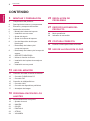 2
2
-
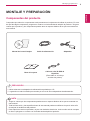 3
3
-
 4
4
-
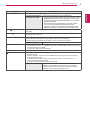 5
5
-
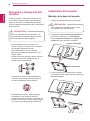 6
6
-
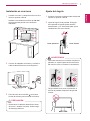 7
7
-
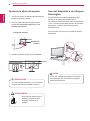 8
8
-
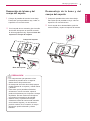 9
9
-
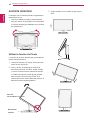 10
10
-
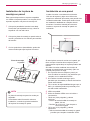 11
11
-
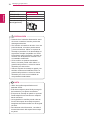 12
12
-
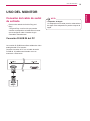 13
13
-
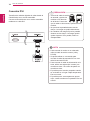 14
14
-
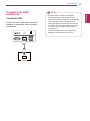 15
15
-
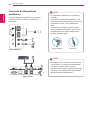 16
16
-
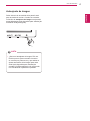 17
17
-
 18
18
-
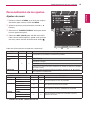 19
19
-
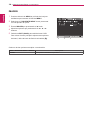 20
20
-
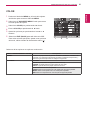 21
21
-
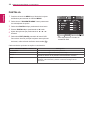 22
22
-
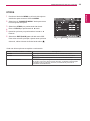 23
23
-
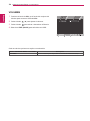 24
24
-
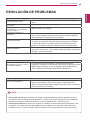 25
25
-
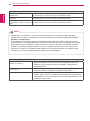 26
26
-
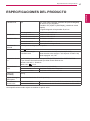 27
27
-
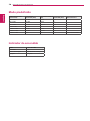 28
28
-
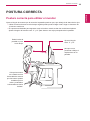 29
29
-
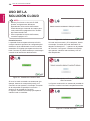 30
30
-
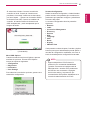 31
31
-
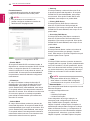 32
32
-
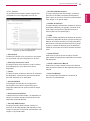 33
33
-
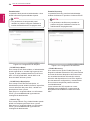 34
34
-
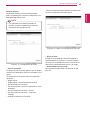 35
35
-
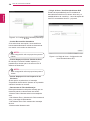 36
36
-
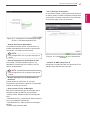 37
37
-
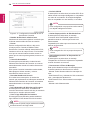 38
38
-
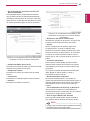 39
39
-
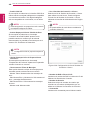 40
40
-
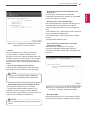 41
41
-
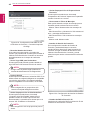 42
42
-
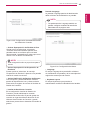 43
43
-
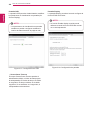 44
44
-
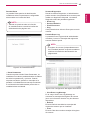 45
45
-
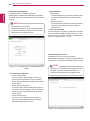 46
46
-
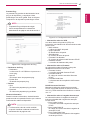 47
47
-
 48
48
-
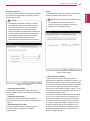 49
49
-
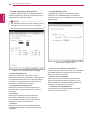 50
50
-
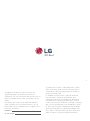 51
51
LG 23CAV42K-B Manual de usuario
- Categoría
- Pantallas LED
- Tipo
- Manual de usuario
- Este manual también es adecuado para
Artículos relacionados
-
LG 24CAV23K-B Manual de usuario
-
LG 22MB35PU-B Manual de usuario
-
LG 24MB65PY-B Manual de usuario
-
LG 24MB35PH-B Manual de usuario
-
LG 24MB65PM-W Manual de usuario
-
LG 22MB37PU-B Manual de usuario
-
LG 27MP75HM-P Manual de usuario
-
LG 24BK55WD-B Manual de usuario
-
LG 24MB37PY-W Manual de usuario
-
LG 24BK55WD-B Manual de usuario